
『たくのむ』につながらない時の対処法-WindowsパソコンでMicrosoft Edgeを使用する場合
オンライン飲み会、楽しんでますか?
私はオンライン飲み会サービス『たくのむ』を使って、飲み会やお茶会を積極的に開催しています。
専用アプリが不要で簡単に使えて便利なのですが、初めての方からは、「たくのむにつながらない!」という声もいくつか頂戴しています。
Windowsパソコンをお使いの場合にうまくいかないことが多いようなので、その対処手順をくわしく説明します。
※ここに掲載する内容および画面イメージは、2020年5月16日現在のものです。以降に仕様が変わる可能性があります。
うまくいかない原因はMicrosoft Edgeのバージョンが古いこと
『たくのむ』はブラウザさえあれば利用できますが、対応しているOSとブラウザに制限があります。
Windows系のOSについては、Windows10のみサポートしています。Windows8は対象外です。
ブラウザは「Google Chrome」や「Firefox」であれば問題なく使えますが、Windows系パソコンに最初からインストールされている「Microsoft Edge」は最新バージョンのみの対応となっています。
古いバージョンのまま『たくのむ』に参加しようとすると、下のような画面で止まります。
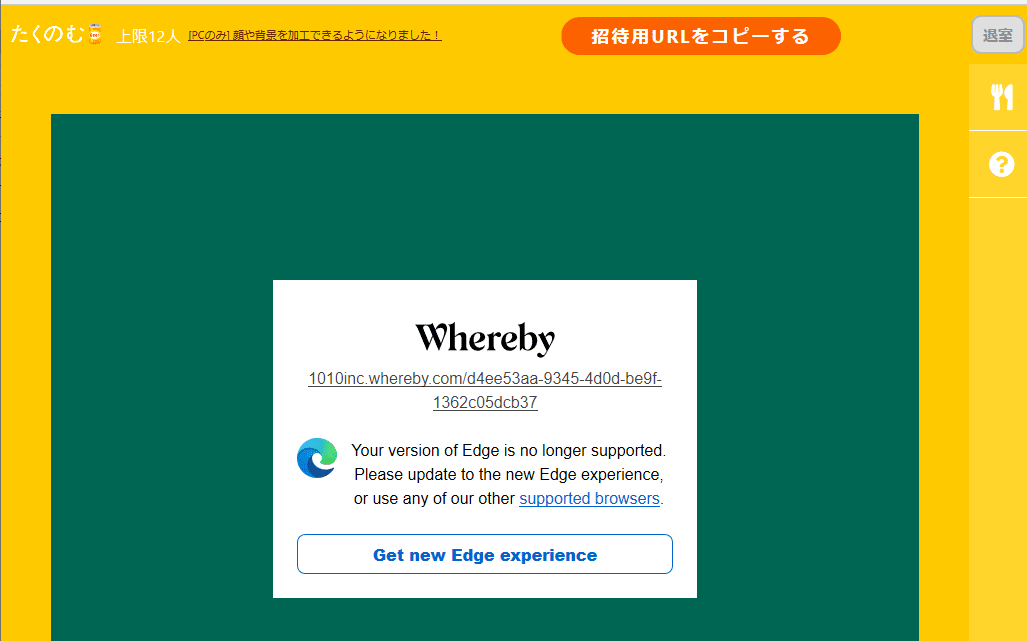
Whereby うんぬんと英語で表示されるので、パソコンに慣れていない人は、次にどうすればよいのか不安になるようです。
でも、落ち着いて内容を読めば、「あなたがお使いのEdgeのバージョンはサポートされていないので、新しいバージョンに更新するか、別の有効なブラウザを入れてください」と書いてあるだけです。
なので、Microsoft Edgeを最新バージョンに更新しましょう!
10分程度かかりますが、手順は簡単です。
青字で書かれた「Get new Edge experience」ボタンを押してください。Microsoft Edgeのページに移動します。
飲み会が始まる前に、Microsoft Edgeを更新しておきたい場合はこちらのページを開いてください。手順はこのあとの説明と同じです。
【ご参考】バージョンを更新せずに入室しようとすると、下のような画面が表示されて先に進めません。

Microsoft Edgeの最新バージョンをインストールする
Edgeのインストール手順を順番にみていきます。

上はページを開いた直後の画面。
次に進むボタンがないので焦りますが、画面を下のほうへスクロールすると・・・

「ダウンロード」という青いボタンが見えてきます。これをクリックしましょう!
ボタンの位置が違う場合がありますが、とにかく「ダウンロード」ボタンを押せばOKです。

「同意してダウンロード」の青いボタンを押してください。

「ご利用ありがとうございました。」と表示されますが、終わりではなくてこれからスタートです。
画面の下のほうにボタンが出てきますので、「実行」ボタンを押してください。
このあと、変更の確認メッセージが表示された場合は「OK」「続行」など、先に進めるボタンを選んでください。
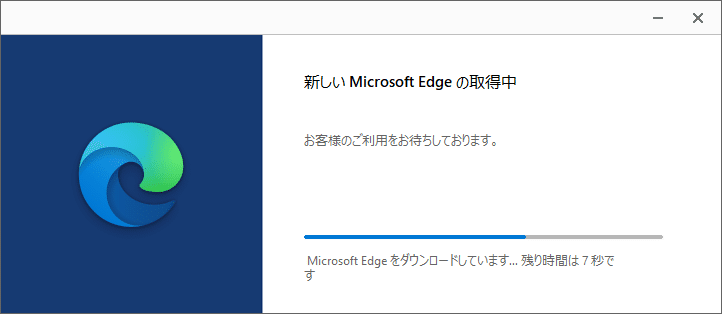
ダウンロードが始まりますので少し待ちます。

ダウンロードが終わると、インストールの確認画面が表示されます。
「閉じて続行」ボタンを押してください。

「すべて閉じる」ボタンを押してください。

インストールが始まりますのでしばらく待ちましょう。

インストールが終わると、上のような画面が表示されます。
「始める」ボタンをクリックしましょう。

サインインするかどうか聞いてきます。
わからなければ「サインインしないで続行」をクリックしてください。
これでMicrosoft Edgeが最新バージョンになりました。
『たくのむ』に入室する
これで『たくのむ』につながるはずです。
主催者から送られてきたリンクをクリックして、『たくのむ』に参加しましょう。

この画面が出てきたら、Your nameのところに名前を入れましょう。
本名でもニックネームでも、お好きにどうぞ。

仮に「ゲスト」と入れてみました。
次に進むボタンが下のほうに隠れているので、画面を下へスクロールします。
青い「Continue」ボタンを押しましょう。

次に、灰色の画面に「Cam and mic are not active」と表示されます。
「Request permissions」ボタンを押してください。
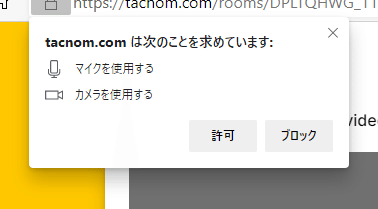
マイクとカメラの使用許可を求めてきます。
「許可」をクリックします。

『たくのむ』につながりました! おめでとうございます!!
マイクのミュート(消音)のやり方
参加中に使えるボタンが下のほうに並んでいます。
よく使うのはマイクのミュート(消音)です。

ちょっとした雑音でもマイクに拾われるので、例えば袋入りのスナック菓子に手を突っ込むと、画面の向こうでは「ガサガサ」というノイズが結構大きな音量で流れてしまいます。
自分が発言するとき以外はミュートにするのがマナーです。
マイクのアイコンを1回押すとマイクOFF(アイコンが赤くなります)。もう1回押すとマイクONです。
退室する方法
退室するときは画面右上の「退室」ボタンを押します。
または、ブラウザを閉じれば強制終了となります。

誤って退室した場合は、招待リンクをクリックすれば再入室できます。
その他、『たくのむ』の使い方はこちらのnoteを参考にしてください。
まとめ
Windowsパソコンで『たくのむ』につながらない原因の多くは、Microsoft Edgeのバージョンが古いことにあります。
画面のガイダンスに従って、Microsoft Edgeのバージョンを最新に更新しましょう。
肝心なメッセージが英語表記なのが残念ですが、難しい内容ではありませんので、怖がらずに使ってみましょう。
『たくのむ』でオンライン飲み会を楽しんでください!
鉄道趣味で人生を豊かにする活動をしています。乗りテツ旅行会の溝口駅長です。今回の記事はいかがでしたか? もしよかったら、サポートしていただけると嬉しいです。
